En ocasiones, Microsoft Teams puede presentar problemas al reproducir videos, lo cual es un inconveniente significativo, especialmente para estudiantes y profesionales que dependen de este recurso para acceder a información crucial. Por ejemplo, si un profesor agrega un video en un grupo de Teams y los estudiantes no pueden reproducirlo, se estarían perdiendo de contenido importante para su aprendizaje. A continuación, te mostramos qué puedes hacer si Microsoft Teams no está reproduciendo videos correctamente.
Soluciones para cuando Microsoft Teams no reproduce videos
Prueba con la aplicación web de Teams
Una de las primeras acciones que puedes tomar es intentar reproducir el video en la aplicación web de Teams utilizando la última versión del navegador Microsoft Edge. A veces, el problema puede estar relacionado con la aplicación de escritorio, por lo que usar la versión web podría ser la solución. También es recomendable intentar reproducir el video en otro dispositivo o computadora, así como instalar la aplicación móvil de Teams para verificar si la reproducción funciona allí. Es posible que el problema esté relacionado con la configuración de tu máquina local y no con Teams en sí.
Algunos usuarios han resuelto este problema modificando la URL del video. Si la URL del video incluye www.microsoftstream.com, prueba cambiarla a web.microsoftstream.com y verifica si puedes reproducir el video con esta modificación.
Descargar el video a Microsoft Stream
Otra solución rápida es descargar el video directamente desde Microsoft Stream. Si no tienes acceso directo al video de origen, puedes pedir a la persona que lo subió que lo cargue en Microsoft Stream para facilitar el acceso. A continuación, te explicamos los pasos que debes seguir:
- Primero, sube el video a Microsoft Stream.
- A continuación, copia la URL del video.
- Haz clic en el icono + para agregar una nueva Pestaña de Microsoft Stream en tu canal de Teams.
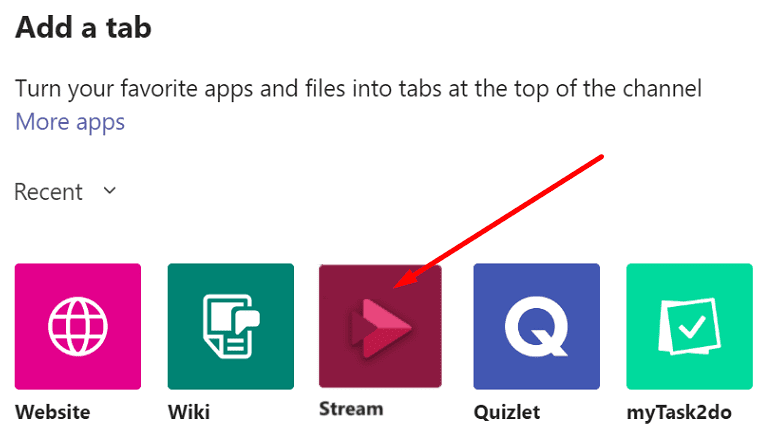
- Pega la URL del video en la pestaña de Stream y pulsa el botón «Reproducir» para comprobar si el video se reproduce correctamente.
Ver el video directamente en Microsoft Stream
Otra opción es intentar ver el video directamente en la plataforma de Microsoft Stream. Para ello, abre Chrome o Edge e inicia sesión en https://web.microsoftstream.com/. Intenta reproducir el video desde ahí para verificar si el problema persiste. A veces, los videos pueden no funcionar correctamente en Teams pero sí en la plataforma original donde están alojados.
Verifica tu conexión de red
Si al intentar reproducir el video recibes un mensaje de error relacionado con la red, es posible que el problema esté en tu conexión a Internet. En estos casos, se recomienda utilizar una conexión por cable en lugar de Wi-Fi para asegurar una conexión más estable. También puedes int